Hoy consideraremos la cuestión de configurar el protocolo OSPFv2 IPv4 para varias zonas, que se incluye en la sección 2.4 del tema ICND2. Trabajaremos con la topología de red, que incluye 7 enrutadores, y seis de ellos operan bajo el protocolo OSPF. El enrutador n. ° 7, ubicado en la parte inferior, funciona con el protocolo RIPv2.

En lecciones anteriores, analizamos redes en las que todos los dispositivos OSPF funcionaban en una zona común. Ahora trabajaremos con varias zonas separadas.
Los enrutadores R1 y R6 pertenecen a la zona 45, el enrutador R5 funciona en la zona 12. Estos son enrutadores internos que sirven a las redes locales. Los enrutadores R2 y R4 son enrutadores de borde ABR. Estos son enrutadores que se comunican con los enrutadores de las zonas de área regular restantes con el área raíz o de red troncal, cuyo número siempre es 0.
El enrutador R3, como se puede ver en este diagrama, limita con la zona cuyos dispositivos funcionan con el protocolo RIP. Esto sucede cuando una organización se adhiere a una política de red diferente que usa protocolos RIP o EIGRP en su red. En el futuro, puede transferir los dispositivos de esta compañía a su protocolo OSPF, pero hasta ese momento necesita proporcionar comunicación de alguna manera entre su red y las computadoras de otra compañía. En este caso, se utiliza la redistribución o redistribución de rutas: todas las rutas OSPF se redistribuyen a RIP y todas las rutas RIP a OSPF. Dado que el estudio en profundidad de la redistribución de Cisco no es parte del programa CCNA, le contaré sobre esto muy brevemente. Solo recuerde que si sus redes usan protocolos diferentes, la redistribución de rutas es necesaria. El enrutador, que se encuentra entre zonas que utilizan diferentes protocolos de enrutamiento, se llama ASBR, un enrutador de borde para un sistema autónomo. En este caso, un sistema independiente que utiliza RIP.
Los enrutadores R6 y R2 están conectados punto a punto, entre ellos hay una red 10.1.26.0/24, donde el tercer octeto de la dirección IP 26 indica la conexión del segundo (2) y sexto (6) enrutadores. El enrutador R1 también está conectado a R2 utilizando la red p2p 10.1.12.0/24. Los enrutadores R6 y R1 están conectados por una red 10.1.16.0/24. Conexiones punto a punto similares conectan los enrutadores R3 y R7 (red 10.1.37.0/24) y los enrutadores R4 y R5 (red 10.1.45.0/24).
La red R2 tiene una red 10.1.20.0/24. Como ningún otro enrutador está conectado, asigné el tercer octeto de esta red a 20 (enrutadores 2 a 0 enrutadores), solo para indicar la conexión con el enrutador R2. La red que designé 10.1.50.0/24 se resume en el enrutador R5.
La red externa 10.1.20.0/24 no es compatible con OSPF. La red interna 10.1.50.0/24 admite OSPF y se denomina red pasiva de red pasiva. Más adelante consideraremos de qué se trata.

Pasemos a Packet Tracer e intentemos configurar nuestra red de varias zonas. En el proceso de configuración, nos familiarizaremos con varias tecnologías. Puede descargar el archivo de esta topología desde el enlace proporcionado en este video tutorial.
Como no consideraremos la distribución, no incluí una red autónoma bajo control RIP aquí, dejando solo tres zonas bajo control OSPF: zona azul 45, zona raíz amarilla 0 y zona verde 12.
Los enrutadores R1 y R6 son enrutadores internos de la zona 45, y el enrutador R5 son enrutadores internos de la zona 12. Los enrutadores R2 y R4 son enrutadores de borde BDR.
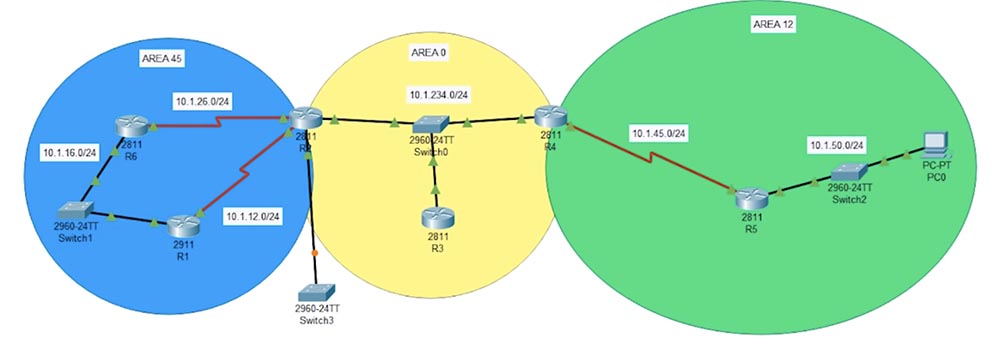
Como dije, la red R2-SW3 es externa y no pertenece a OSPF, y la red SW2-PC0 se refiere a redes pasivas. Comencemos con el enrutador R6. Como se refiere a la estructura interna de la zona 45, su configuración es la misma que en la última lección. Si deseo organizar OSPF con un solo comando, entonces debo ingresar los comandos config t, router ospf 1 y network 10.1.0.0 0.0.255.255 area 45 en la configuración de este router. ¿Qué sucede si presiono Enter? El sistema operativo Cisco IOS evaluará la configuración actual y hará que OSPF esté disponible para todas las interfaces cuyas direcciones IP se encuentren en los primeros dos octetos de 10.1. Esto se puede verificar ejecutando el comando show ospf interface.

Vemos que OSPF se ejecuta en dos interfaces: FastEthernet 0/0 y la interfaz serial Serial 0/3/0. La primera interfaz tiene una dirección IP de 10.1.16.6, la segunda tiene 10.1.26.6. El número de zona 45 también se indica aquí, el tipo de red se transmite, estado DR y prioridad 1. La dirección de la interfaz del enrutador dedicado es 10.1.26.6, la dirección de la interfaz del enrutador es 10.1.16.6. El siguiente es un valor de temporizador de saludo de -10 sy un valor de tiempo de espera de respuesta Dead 40c. Por el momento, el enrutador no tiene vecinos, por lo que su número de conteo de vecinos es 0.
La descripción de la interfaz en serie indica el tipo de conexión punto a punto, la prioridad es 0, porque no se celebraron elecciones. Tampoco hay DR ni BDR, porque es una red punto a punto. El número de vecinos también es 0, porque no ejecutamos OSPF en el resto de los enrutadores. Podemos verificar esto si emitimos el comando show ospf neighbor: la tabla de vecinos estará vacía.
Haremos lo mismo con la configuración del enrutador R1 ingresando los comandos config t y enrutador ospf 10. Quiero mostrar que los identificadores de proceso no tienen que coincidir, y escribo 10 en lugar de 1. No tenemos OSPF Process ID 10, para R6 este valor también es igual a 1, pero para el sistema no importa, el vecindario aún se establecerá. Luego, escribo el comando network 10.1.0.0 0.0.255.255 área 45. Después de eso, OSPF funcionará en ambas interfaces, y vemos que GigabitEthernet 0/0 ha cambiado del estado Cargando al estado Completo. No se confunda con las diferentes interfaces del enrutador: R1 modelo 2911, por lo que tiene una interfaz Gigabit Ethernet y el enrutador R6 modelo 2811.

Verá que R1 se eligió como BDR porque tiene una ID de enrutador más pequeña 10.1.16.1. En consecuencia, un enrutador con un RID grande se selecciona como DR. Hello timer es 10, es decir, cada 10 segundos, los enrutadores vecinos intercambiarán información. Se indica además que se establece una adyacencia con el vecino 10.1.26.6, es decir, el enrutador R6. Luego se dan las características de la interfaz serial serial 0/3/0. Si ahora escribe el comando show ospf neighbor, puede ver que la proximidad a R6 se establece a través de la interfaz GigabitEthernet 0/0.
Pasemos a la configuración del enrutador R2. La diferencia entre este y los enrutadores R1 y R6 es que R2 es un enrutador ABR de borde ubicado en dos zonas diferentes. Configuramos OSPF de la misma manera que para los enrutadores R1 y R6: escribimos los comandos ospf 1 y network 10.1.0.0 0.0.255.255 del enrutador. Y luego surge la pregunta de qué número de zona debe ingresar. Si escribo el área 0 al final del comando, el sistema buscará todas las interfaces cuya dirección IP contiene 10.1 y ejecutará OSPF en la zona que especifiqué, es decir, en la zona 0. Sin embargo, esto no es lo que necesitamos. Queremos que solo dos interfaces seriales funcionen con la zona 45, a la que están conectados los enrutadores R6 y R1, y la interfaz FastEthernet a la que está conectado el conmutador solo funciona con la zona 0.

¿Qué podemos hacer para esto? Cambie la máscara inversa, como lo hicimos antes, y use el valor 0.0.127.255 en lugar de 0.0.255.255. Para todos nuestros dispositivos, los primeros dos octetos de direcciones IP son iguales, la diferencia está en el tercer octeto. En la zona 45, estos son los números 26 y 12, y en la zona 0 - 234. Usando el número 127 en la máscara inversa, obtenemos 0 para los primeros dos octetos y cero para el primer bit del tercer octeto. Los valores 26 y 12 corresponden al primer bit cero del tercer octeto, pero el número 234 significa que el primer bit del tercer octeto de la dirección IP es 1. Por lo tanto, la máscara inversa utilizada solo afectará a las direcciones IP 10.1.26.0 y 10.1.12.0, pero no afectará la dirección IP 10.1.234.0. Así que me doy cuenta del objetivo: OSPF solo funcionará en las interfaces del enrutador en la zona 45 y no tendrá ninguna relación con la interfaz del enrutador R2 en el área 0 de la zona raíz.
Puedo usar otro método escribiendo el comando network 10.1.26.2 0.0.0.0 area 45. Este valor de máscara inversa específica significa que cualquier red o interfaz que tenga una dirección IP de 10.1.26.2 funcionará solo en la zona 45. Ingrese este comando y verifique el resultado usando el comando do show ip ospf interface.

Vemos que la interfaz Serial 0/3/0, a la que está conectado el enrutador R6, ahora funciona bajo el protocolo OSPF y pertenece a la zona 45.
A continuación, uso el comando network 10.1.12.2 0.0.0.0 area 45 para iniciar OSPF en la interfaz a la que está conectado el enrutador R1.
La diferencia es que la interfaz a la que está conectada la red 10.1.234.0/24 debe funcionar en la zona 0. Aquí, se usa casi el mismo comando, excepto la dirección IP y el número de zona: red 10.1.234.2 0.0.0.0 área 0 Entonces creamos OSPF en varias zonas, cuando dos interfaces funcionan en este protocolo en la zona 45, y una en la zona 0.
Si escribimos do show ip ospf interface, veremos que OSPF ahora se ejecuta en 3 interfaces. Estos son Serial 0/3/1, Serial 0/3/0 en la zona 45 y FastEthernet 0/0 en la zona 0. Para ver el protocolo utilizado, escribo el comando show ip route y vemos que todas las redes disponibles usan el protocolo OSPF común .

Observo que para la comunicación con la red 10.1.16.0, es decir, con el conmutador SW1, se utilizan las interfaces OSPF 10.1.26.6 y 10.1.12.1. OSPF proporciona equilibrio de carga basado en el costo de las rutas. Desde el punto de vista de R2, el costo de la ruta al enrutador R6 es 64, el mismo costo para la ruta R2-R1. Por lo tanto, en la red azul, el costo de las rutas es el mismo, y en las secciones 1 se agrega al conmutador SW1, y el costo total de cada una de las rutas se convierte en 65. Eso es lo que significan los números entre corchetes después de la dirección IP 10.1.16.0: 110, esta es la distancia administrativa predeterminada , y 65 es el costo de la ruta a SW1. Si OSPF ve dos rutas con el mismo costo, ambas rutas se incluirán en la tabla de enrutamiento. Por lo tanto, se realiza el equilibrio de carga: todo el tráfico dirigido a la red 10.1.16.0/24 se distribuirá uniformemente en ambas rutas.
Una característica importante es la red 10.1.20.0. Veamos qué sabe el enrutador R6 sobre las redes. Gracias a OSPF, conoce la red 10.1.12.0, a pesar de que no está directamente conectado a ella. También "conoce" la red 10.1.234.0, y junto a la letra "O" que denota el protocolo OSPF, vemos las letras IA, que denotan "OSPF entre áreas". Esto significa que esta red pertenece a otra zona, es decir, no está en la zona 45. Esta red está en la zona 0, por lo que la ruta a esta se designa como una ruta OSPF interzonal.
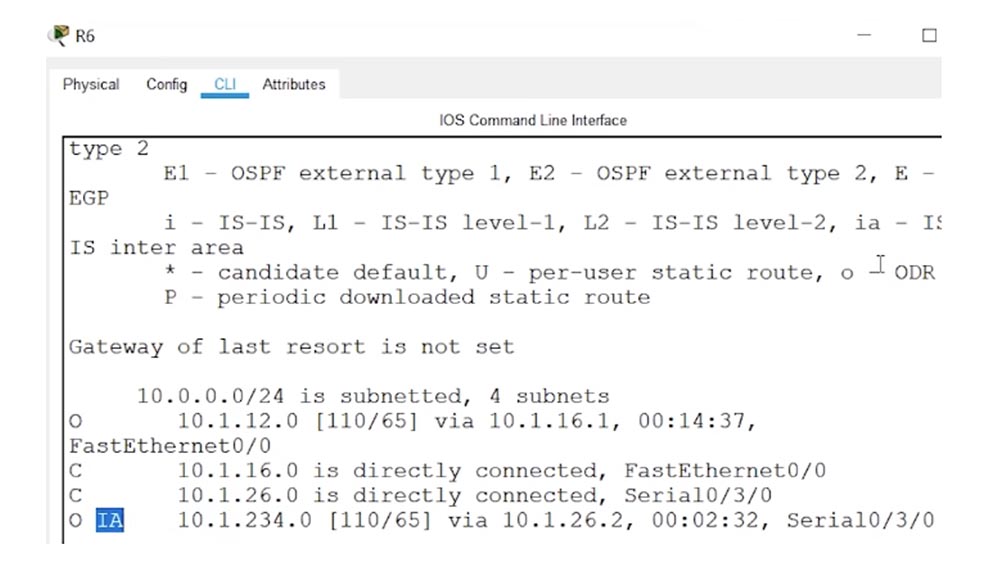
La red 10.1.20.0 que conduce al conmutador SW3 está directamente conectada al enrutador R2, sin embargo, no está en la tabla de enrutamiento OSPF porque no está involucrada en OSPF.
Pasemos al enrutador R4. También se encuentra en dos zonas, por lo que lo configuraremos de manera similar al enrutador R2. Para hacer esto, escribiré config t, router ospf 1, red 10.1.45.4 0.0.0.0 área 12 y red 10.1.234.4 0.0.0.0 área 0.
El comando show ip ospf interface muestra que OSPF se ejecuta en 2 interfaces: Serial 0/3/0 en la zona 12 y FastEthernet 0/0 en la zona 0. Uno de los errores más comunes al ingresar estos comandos al organizar OSPF en varias zonas es el número de zona incorrecto, así que siempre verifique los parámetros con su diagrama de red de papel para asegurarse de que los números de zona en los comandos corresponden a los números que figuran en su topología.
A continuación, pasamos al enrutador R5. Veamos la diferencia entre la red 10.1.20.0 y la red 10.1.50.0. La primera red no está involucrada en OSPF, y la segunda está participando. La red 10.1.20.0 no recibe mensajes de saludo del enrutador R2 porque no utiliza OSPF. Incluso si conecta otro enrutador al conmutador SW3 y activa el modo OSPF en él, R2 aún no lo verá, porque no envía Hello a través de esta red.
Configuremos OSPF para el enrutador R5 emitiendo los comandos config t, router ospf 1 y network 10.1.0.0 0.0.255.255 area 12, y use el comando show ip ospf interface para ver a qué condujo esto. Como se esperaba, OSPF se ejecuta en ambas interfaces: FastEthernet 0/0 y Serial 0/3/0 para la zona 12.
Veamos cómo se reflejaron los cambios de topología en la tabla de enrutamiento del enrutador R6. Este enrutador "conoce" la interfaz 10.1.45.0: es R5, el conmutador SW2 con la dirección 10.1.50.0 y el conmutador SW0 con la dirección 10.1.234.0. Todos estos dispositivos son compatibles con OSPF, por lo que esto es natural. Sin embargo, esto puede causar problemas en nuestra red.
Veamos el enrutador R5: envía paquetes Hello a través de la red 10.1.50.0 cada 10 segundos, pero PC0 no responde porque no es compatible con OSPF. El problema es que PC0 está conectado a la red a través de un enchufe de pared normal, al que se puede conectar el "chico malo". Usando su computadora, puede hacer cambios en la configuración y las tablas de enrutamiento de OSPF, ya que esto es bastante fácil de hacer.
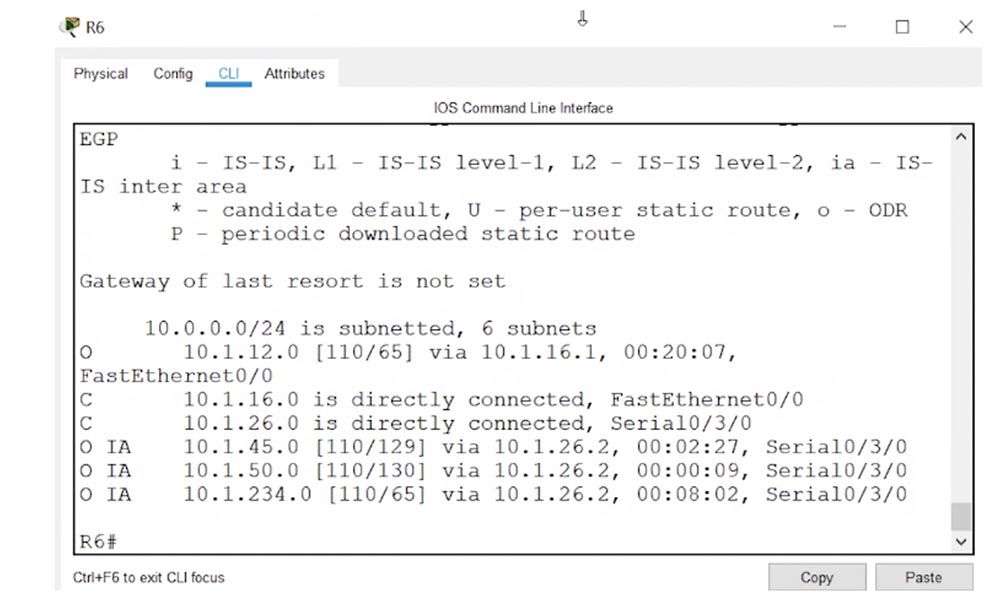
Al conectar su computadora en lugar de PC0, puede convencer al enrutador R5 de que tiene la máxima prioridad y ofrece las mejores rutas, y R5 lo dirigirá a todo el tráfico de la red. Por lo tanto, un hacker puede derribar toda su red. Por lo tanto, como administrador de red, debe bloquear la distribución de paquetes de saludo a aquellas interfaces a las que los enrutadores no están conectados.
Otra forma de evitar esta posibilidad es la autenticación. Supongamos que alguna computadora está conectada al conmutador de red amarillo SW0. Como todos los dispositivos en esta red son vecinos, intercambian paquetes de saludo. Un atacante puede interceptar dicho paquete y conectarse a la red como un enrutador falso. Si se utiliza la autenticación, entonces en el dispositivo después de recibir el paquete de saludo será necesario ingresar una contraseña para establecer relaciones con los vecinos. Dicha autenticación está fuera del alcance del curso CCNA, por lo que consideraremos otra forma de resolver el problema de interferencia no autorizada en la red OSPF llamada "interfaz pasiva". Esta es una interfaz que forma parte de OSPF, pero no establece relaciones vecinas.
Para crear una interfaz pasiva, entro en la configuración R5 e ingreso secuencialmente los comandos config t, router ospf 1, interfaz pasiva fastEthernet 0/0. Al mismo tiempo, todavía se puede acceder a la red 10.1.50.0 a través del protocolo OSPF; esto se puede ver mirando las interfaces del enrutador R6. Sin embargo, ahora el enrutador R5 no le envía paquetes de saludo. Puede verificar esto ingresando el comando show ip ospf interface en la configuración de R5.

Vemos que el paquete de saludo se transmitirá en 5 segundos, pero el sistema informa más arriba que para la interfaz FastEthernet 0/0 Los paquetes de saludo se rechazan porque es una interfaz pasiva.

Si obtiene la pregunta en el examen de cómo determinar si se trata de una interfaz pasiva o no, cuando vea el mensaje No Hellos en las especificaciones de la interfaz, puede responder con seguridad que es una interfaz pasiva.
Supongamos que tiene 20 redes y solo necesita 1 interfaz pasiva. En este caso, ingrese un comando como red 10.1.0.0 0.0.255.255 área 12, que incluye OSPF en todas las interfaces, y luego vaya a la interfaz específica y use el comando de interfaz pasiva.
Si tiene 15 redes, y desea 5 interfaces para soportar OSPF, y las otras 10 son pasivas, entonces puede organizar la pasividad de manera predeterminada.
Para hacer esto, en la configuración de R5, debe ingresar secuencialmente los comandos de configuración t, router ospf 1 y la interfaz pasiva predeterminada. Esto significa que, de manera predeterminada, todas las interfaces de este enrutador serán pasivas. Para organizar OSPF, es decir, para activar el envío de paquetes Hello por una interfaz específica, debe utilizar el comando no passive-interface para ello.
Por lo tanto, hay dos formas de crear interfaces pasivas: habilitar el modo OSPF en todas las interfaces y asignar manualmente una interfaz pasiva o hacer que todas las interfaces sean pasivas por defecto y luego cancelar este modo para la interfaz seleccionada.
Gracias por quedarte con nosotros. ¿Te gustan nuestros artículos? ¿Quieres ver más materiales interesantes?
Apóyenos haciendo un pedido o recomendándolo a sus amigos, un
descuento del 30% para los usuarios de Habr en un análogo único de servidores de nivel de entrada que inventamos para usted: toda la verdad sobre VPS (KVM) E5-2650 v4 (6 núcleos) 10GB DDR4 240GB SSD 1Gbps de $ 20 o cómo dividir el servidor? (las opciones están disponibles con RAID1 y RAID10, hasta 24 núcleos y hasta 40GB DDR4).
Dell R730xd 2 veces más barato? ¡Solo tenemos
2 x Intel TetraDeca-Core Xeon 2x E5-2697v3 2.6GHz 14C 64GB DDR4 4x960GB SSD 1Gbps 100 TV desde $ 199 en los Países Bajos! Dell R420 - 2x E5-2430 2.2Ghz 6C 128GB DDR3 2x960GB SSD 1Gbps 100TB - ¡desde $ 99! Lea sobre
Cómo construir un edificio de infraestructura. clase utilizando servidores Dell R730xd E5-2650 v4 que cuestan 9,000 euros por un centavo?